
- •Лабораторная работа № 8. Форматирование абзаца. Работа с табуляцией и списками.
- •1. Выравнивание и формат абзаца.
- •1 .1. Выравнивание.
- •1.2. Задание отступов.
- •1.3. Задание интервала между строками.
- •2. Табуляция.
- •2.1. Задание позиций табуляции при помощи линейки.
- •2.2. Диалоговое окно Табуляция.
- •3 Нумерованные и маркированные списки.
- •3.1. Номера и маркеры.
- •3.2. Формат маркеров и номеров.
- •4. Вставка специальных символов
- •5. Дата и время в тексте
- •Практические задания.
2.2. Диалоговое окно Табуляция.
Задать позиции табуляции можно и с помощью диалогового окна Табуляция. Поместите курсор туда, где должны добавляться позиции табуляции. Дайте команду Формат|Табуляция — откроется диалоговое окно Табуляция.
В поле Позиции табуляции введите положение новой позиции табуляции в виде числа. На панели Выравнивание выберите тип табуляции. Можно выбрать заполнитель, чтобы не оставлять пустое пространство слева от позиции табуляции.
Когда
позиция, тип или заполнитель табуляции
установлены, щелкните на кнопке
Установить.
В список имеющихся позиций табуляции
будет добавлена новая. Повторите этот
процесс для прочих позиций табуляции.
Для изменения позиций табуляции можно использовать то же диалоговое окно. Выберите нужную позицию табуляции из списка. Измените тип табуляции и заполнитель, после чего щелкните на кнопке Установить. Для удаления существующей позиции выберите ее из списка и щелкните на кнопке Удалить. Для удаления всех заданных позиций табуляции и возврата к установкам, заданным по умолчанию, щелкните на кнопке Удалить все. Чтобы закрыть диалоговое окно Табуляция после настройки, щелкните на кнопке ОК.
Чтобы
увидеть символы табуляции в тексте,
щелкните на кнопке
![]() Непечатаемые
символы на
панели инструментов. Положение символа
табуляции указывает стрелка, направленная
вправо.
Непечатаемые
символы на
панели инструментов. Положение символа
табуляции указывает стрелка, направленная
вправо.
3 Нумерованные и маркированные списки.
3.1. Номера и маркеры.
Word располагает инструментами создания нумерованных и маркированных списков. Если начать абзац с числа (например, «1. »), Word пронумерует и следующие абзацы после нажатия клавиши ENTER. Если начать абзац со звездочки или другого символа, Word поместит в этом и следующих абзацах маркеры. По окончании списка нажмите дважды клавишу ENTER для отключения автоматической нумерации или маркировки.
Для
нумерации готового текста выберите
абзац и щелкните на кнопке Нумерация
на панели инструментов Форматирование.
Для пометки текста маркерами воспользуйтесь
кнопкой Маркеры
![]() .
.
З адать
нумерацию перед началом ввода абзаца
также можно, щелкнув на кнопке Нумерация.
Если элементы списка должны помечаться
буквами, наберите вместо цифры «1» букву
«А» и начните ввод текста. Word
пронумерует последующие абзацы буквами
«В», «С», «D» и так далее.
Если пометить первый абзац буквой «I»,
Word применит нумерацию
римскими цифрами.
адать
нумерацию перед началом ввода абзаца
также можно, щелкнув на кнопке Нумерация.
Если элементы списка должны помечаться
буквами, наберите вместо цифры «1» букву
«А» и начните ввод текста. Word
пронумерует последующие абзацы буквами
«В», «С», «D» и так далее.
Если пометить первый абзац буквой «I»,
Word применит нумерацию
римскими цифрами.
Если автоматической нумерации и маркировки не происходит, дайте команду Сервис|Автозамена — откроется диалоговое окно Автозамена. Убедитесь в том, что на вкладке Автоформат установлен флажок Применить к маркированным спискам, а на вкладке Автоформат при вводе установлены флажки Применить к маркированным спискам и Применить к нумерованным спискам.
3.2. Формат маркеров и номеров.
К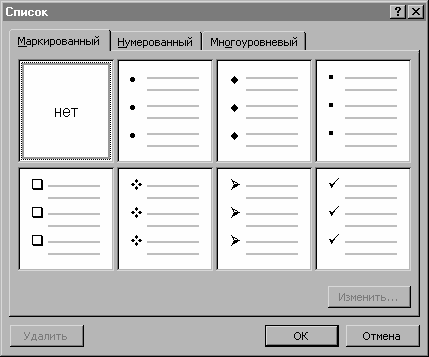 огда
включена нумерация или маркировка, Word
использует стандартные маркеры и
сохраняет заданный по умолчанию интервал
между маркером или числом и текстом,
следующим за ним. Можно выбрать символ
маркера, формат нумерации и размер
интервалов до ввода списка, а также
изменить форму уже существующего списка.
Для изменения формата уже созданного
списка выберите абзацы, подлежащие
изменению, дайте команду Формат|Список
— откроется диалоговое окно Список.
огда
включена нумерация или маркировка, Word
использует стандартные маркеры и
сохраняет заданный по умолчанию интервал
между маркером или числом и текстом,
следующим за ним. Можно выбрать символ
маркера, формат нумерации и размер
интервалов до ввода списка, а также
изменить форму уже существующего списка.
Для изменения формата уже созданного
списка выберите абзацы, подлежащие
изменению, дайте команду Формат|Список
— откроется диалоговое окно Список.
О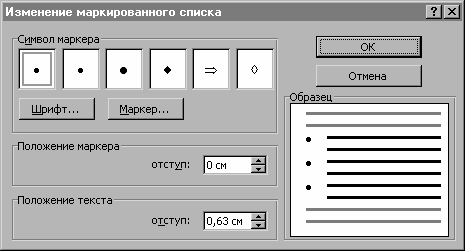 ткройте
вкладку Маркированный
или Нумерованный,
на которой доступно восемь стилей
маркировки или нумерации текста. Выберите
любой из представленных стилей. Выбор
не ограничен только этими восемью
типами, представленными диалоговом
окне. Щелкните на кнопке Изменить
— откроется диалоговое окно Изменение
маркированного списка или
Изменение нумерованного списка.
Кнопка Изменить
будет пригашена, если выбран тип Нет.
ткройте
вкладку Маркированный
или Нумерованный,
на которой доступно восемь стилей
маркировки или нумерации текста. Выберите
любой из представленных стилей. Выбор
не ограничен только этими восемью
типами, представленными диалоговом
окне. Щелкните на кнопке Изменить
— откроется диалоговое окно Изменение
маркированного списка или
Изменение нумерованного списка.
Кнопка Изменить
будет пригашена, если выбран тип Нет.
В этом окне можно изменить шрифт маркера (номера), щелкнув на кнопке Шрифт. При этом откроется диалоговое окно Шрифт. В диалоговом окне Изменение маркированного списка можно заменить символ маркера и создать своеобразный список. Щелкните на символе маркера, который хотите заменить, а затем – на кнопке Маркер — откроется диалоговое окно Символ.
Р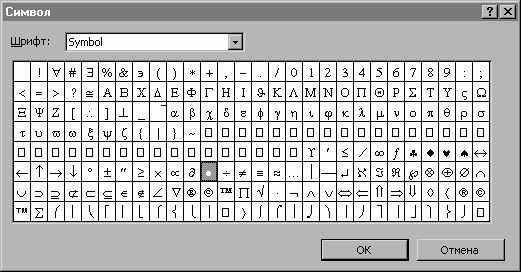 аскрывающийся
список Шрифт
содержит наборы символов или шрифтов.
Выберите из списка шрифт или набор
символов — соответствующие
символы отобразятся под раскрывающимся
списком в таблице символов. Все символы,
представленные здесь, можно использовать
как маркеры. Щелкните на любом символе,
а затем на кнопке ОК для замены ранее
отмеченного символа выбранным. На панели
Символ маркера
появится новый символ маркера.
аскрывающийся
список Шрифт
содержит наборы символов или шрифтов.
Выберите из списка шрифт или набор
символов — соответствующие
символы отобразятся под раскрывающимся
списком в таблице символов. Все символы,
представленные здесь, можно использовать
как маркеры. Щелкните на любом символе,
а затем на кнопке ОК для замены ранее
отмеченного символа выбранным. На панели
Символ маркера
появится новый символ маркера.
Панель Положение маркера позволяет изменить положение маркера относительно левого поля. Положение текста относительно маркера устанавливается на панели Положение текста. Изменение положения маркера или текста отображается на панели Образец.
П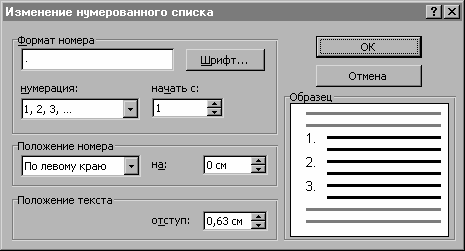 риемы
работы в диалоговом окне Изменение
нумерованного списка, примерно те
же, что и в диалоговом окне Изменение
маркированного списка, но есть
несколько важных отличий. Здесь можно
ввести любой формат списка, например
Глава 1 или Раздел
1, чтобы читатель мог отметить пункты
списка. Выберите стиль из раскрывающегося
списка нумерация. Введите начальный
номер, если он отличен от «1».
Для изменения положения номера перед
текстом щелкните на раскрывающемся
списке Положение
номера и выберите один из пунктов
По левому краю, По
центру или По
правому краю. Сохраните изменения
и вернитесь в документ щелчком на кнопке
ОК.
риемы
работы в диалоговом окне Изменение
нумерованного списка, примерно те
же, что и в диалоговом окне Изменение
маркированного списка, но есть
несколько важных отличий. Здесь можно
ввести любой формат списка, например
Глава 1 или Раздел
1, чтобы читатель мог отметить пункты
списка. Выберите стиль из раскрывающегося
списка нумерация. Введите начальный
номер, если он отличен от «1».
Для изменения положения номера перед
текстом щелкните на раскрывающемся
списке Положение
номера и выберите один из пунктов
По левому краю, По
центру или По
правому краю. Сохраните изменения
и вернитесь в документ щелчком на кнопке
ОК.
Для удаления нумерации или маркировки выберите нумерованный или маркированный список и щелкните на кнопке Маркеры или Нумерация на панели Форматирование.
